Wie kann ich in onOffice einen Link zu einer virtuellen Besichtigung hinzufügen?
Eine Frage, die häufig gestellt wird ist, wie man bei der Maklersoftware onOffice zu einer Immobilie einen Link zu einer virtuellen 360° Besichtigung hinterlegen kann.

Die Integration einer virtuellen 360° Besichtigung in Ihr Immobilien-Exposé kann die Attraktivität Ihres Angebots signifikant steigern. onOffice bietet eine flexible und leistungsfähige Plattform für Immobilienprofis, die durch das Hinzufügen von Links zu virtuellen Touren noch effektiver wird. Dieser Artikel führt Sie durch den Prozess des Hinzufügens eines solchen Links in onOffice, sodass er automatisch in Portale und auf Ihre Website übertragen wird.
Über onOffice
onOffice ist eine fortschrittliche Maklersoftware, entwickelt, um die Bedürfnisse von Immobilienprofis zu erfüllen. Mit umfangreichen Funktionen zur Verwaltung von Immobilien, Kunden und Aufgaben ermöglicht onOffice eine effiziente Arbeitsweise und die Automatisierung von Vermarktungsprozessen.
Virtuelle 360° Besichtigungen hinzufügen
Um eine virtuelle 360° Besichtigung zu Ihrem Exposé hinzuzufügen, folgen Sie diesen Schritten:
Link aus Immo-Tours kopieren
Erstellen Sie die virtuelle Besichtigung in Immo-Tours und kopieren Sie den Link der Tour.
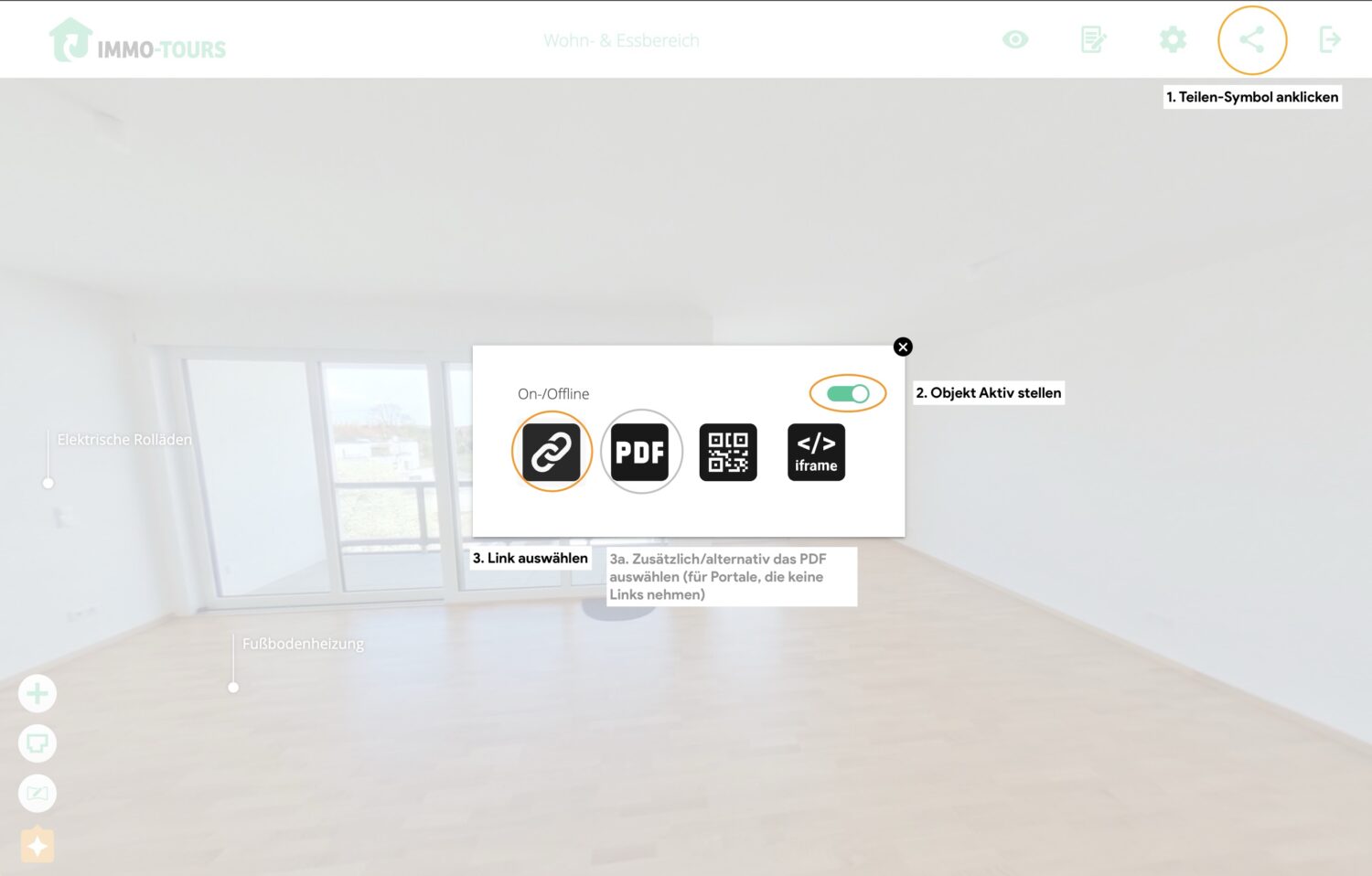

Hinzufügen in onOffice
Wählen Sie die Immobilie aus, zu der Sie den Link hinzufügen möchten.
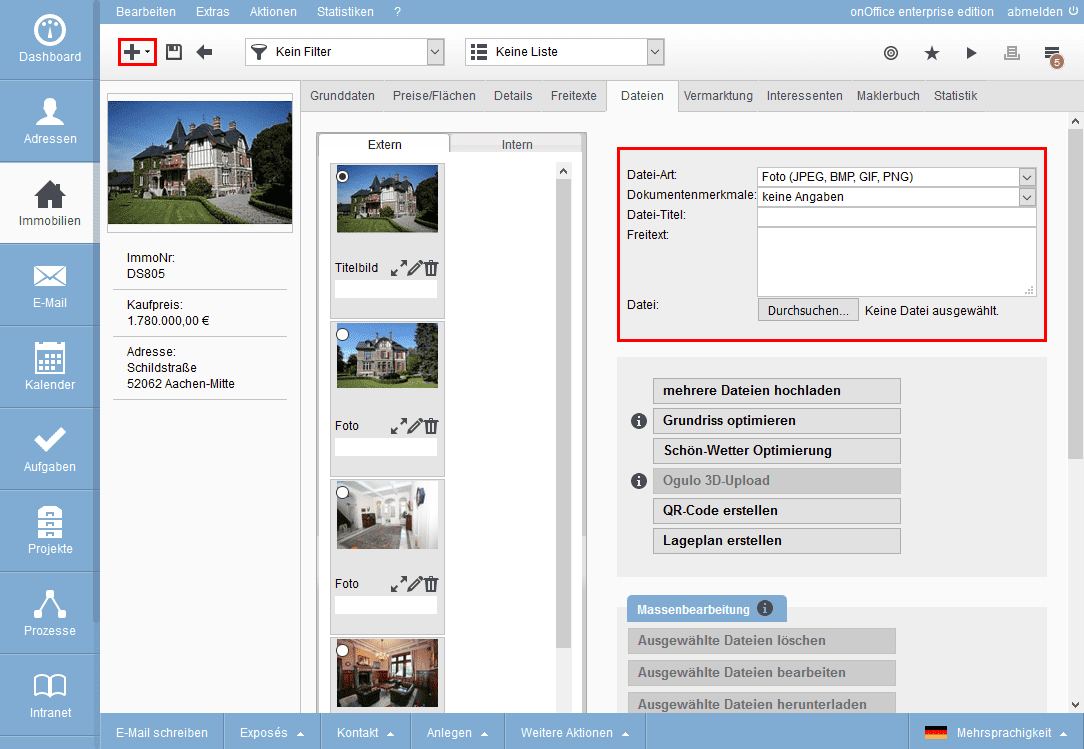
Urheber des Bildes und der Elemente ist onOffice.
Navigieren Sie zum Bereich „Dateien“ und wählen Sie die Option zum Hinzufügen einer neuen Datei.
Dateiart wählen: Wählen Sie „Link“ (unter Sonstige) aus.
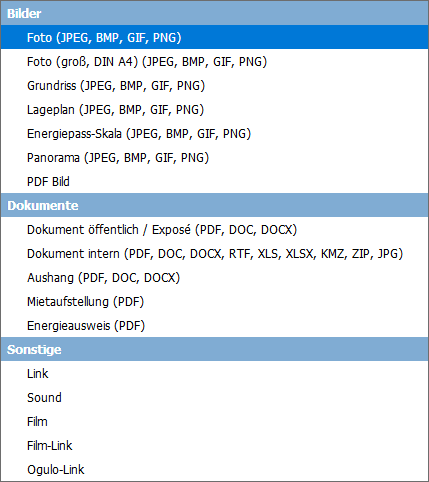
Urheber des Bildes und der Elemente ist onOffice.
Einfügen des Links: Fügen Sie nun den Link aus Immo-Tours in das Feld ein und speichern Sie.
Ergebnis
Der Link ist nun im Datensatz zu Ihrer Immobilie hinterlegt. Dieser wird von hier in die Portale und auch zu Ihrer Webseite übertragen. Je nach Portal und Webseiteneinstellung (Plugin) wird die virtuelle Tour im Portal und Ihrer Webseite direkt im Exposé angezeigt.
Die Einbindung einer virtuellen 360° Besichtigung in Ihr onOffice Exposé ist eine hervorragende Möglichkeit, potenziellen Käufern oder Mietern eine virtuelle Besichtigung anzubieten. Für detaillierte Schritte und weitere Informationen besuchen Sie bitte die onOffice Hilfe-Seite.